Sommaire
Caractéristiques de l’ASUS ENGTX 260+
L’Asus GTX260+ est la version 2 de la GTX260. Cette nouvelle version renferme 216 SP contre 192 SP auparavant ce qui l’a rend plus performante que l’ancien modèle.
Il faut savoir que cette GTX260+ est overclockée d’origine par défaut, en effet, au lieu des fréquences de 576 / 999 / 1242 MHz (GPU / Mémoire / Shader), l’ASUS possède des fréquences de 650 / 1150 / 1400 MHz d’origine !
Principes d’overclocking d’une carte graphique
Nous allons donc voir la procédure pour overclocker une carte graphique et cela est valable pour l’ensemble des cartes graphiques nVidia.
Pour cela, nous allons utiliser trois utilitaires :
- RivaTuner ou MSI Afterburner => pour overclocker la carte graphique
- FurMark => pour valider l’overclocking
- GPU-z => pour connaitre les fréquences exactes
Chez nVidia, il y a 3 fréquences pour toutes les cartes graphiques, à savoir :
- fréquence GPU
- fréquence Shader
- fréquence Mémoire
La fréquence du GPU est liée à celle des Shaders donc laissez les outils d’overclocking calibrer automatiquement la fréquence du GPU avec les Shaders : c’est plus facile au début.
Utilisation des utilitaires
Tout d’abord, il faut démarrer GPU-Z pour connaître les fréquences de la carte graphique. Les 3 fréquences expliquées précédemment sont entourées par le rectangle bleu :
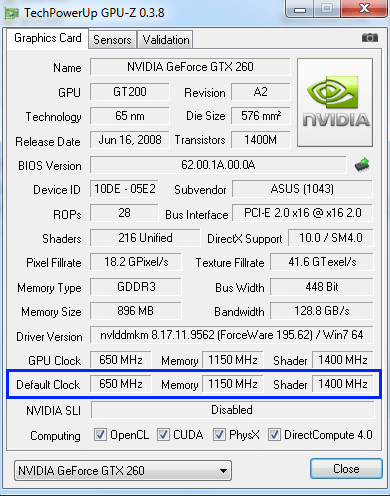
On remarque donc que l’ASUS possède des fréquences de 650 / 1150 / 1400 MHz (GPU / Mémoire / Shader).
Overclocking de la carte graphique
Pour commencer, vous pouvez utiliser Riva Tuner ou MSI Afterburner. J’ai une préférence pour MSI Afterburner car il génère des graphiques à droite qui affiche la température, les fréquences, et l’occupation en % du processeur GPU de la carte graphique.
Je vous recommande d’avoir également GPU-Z d’ouvert en même temps que MSI Afterburner.
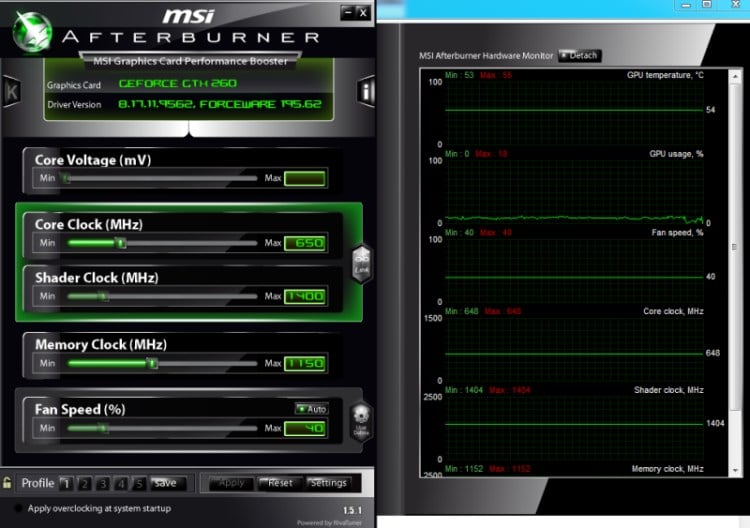
Pour configurer FurMark, voici mes réglages : il ne vous reste plus qu’à cliquer sur le bouton » GO » :
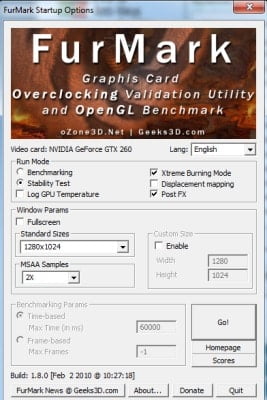
Pour faire fonctionner la carte graphique à 100%, on utilise FurMark qui va faire chauffer la carte graphique. Par exemple, au repos, la carte graphique est à 52° et en charge avec FurMark on approche les 83° avec le ventilateur à 60% :
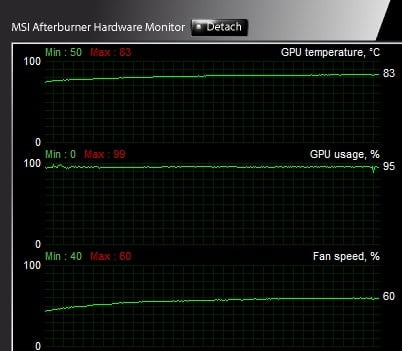
Pour overclocker, on commence donc par augmenter de 10 Mhz le processeur jusqu’à avoir des artefacts. Les artefacts sont des « incohérences » dans l’image générée par la carte graphique et qui sont reconnaissables par des points ou des traits qui apparaissent aléatoirement.
C’est le signe que la fréquence ne pourra pas être plus haute, sauf en améliorant le refroidissement ou en augmentant la tension, mais nous ne verrons pas cela dans cet article.
En général, il existe 2 types d’artefacts visibles :
- traits aléatoires => signe d’un overclocking trop important du processeur de la carte graphique (nom courant : GPU ou Core)
- points aléatoires => signe d’un overclocking trop important de la mémoire de la carte graphique (nom courant : RAM ou Memory)
Pour augmenter les fréquences, on décale le curseur (encadré en bleu) vers la droite :
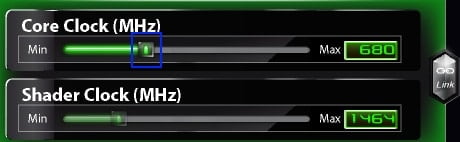
Tous les 10 Mhz, on valide en cliquant le bouton » Apply » puis on attend 30 secondes en regardant la fenêtre FurMark pour vérifier que l’affichage est toujours correct. Il est possible que Windows Vista ou Windows 7 détecte la perte du pilote de la carte graphique, cela prouve que vous devez réduire votre overclocking.
Voici le bouton » Apply » :

Une fois que le processeur GPU est overclocké, il faut réaliser la même opération avec la mémoire.
Stabilisation de l’overclocking
Une fois que vous avez trouvé le maximum des fréquences, je vous conseille de baisser de 10 Mhz la fréquence du GPU et de la mémoire pour être certain que cela soit stable. Dès lors, on peut jouer et faire tourner quelques logiciels 3DMark en boucle pour vérifier que tout est stable !
Pour ma part, j’ai atteint les 680 Mhz pour le GPU et 1270 Mhz pour la mémoire. Sous MSI AfterBurner :
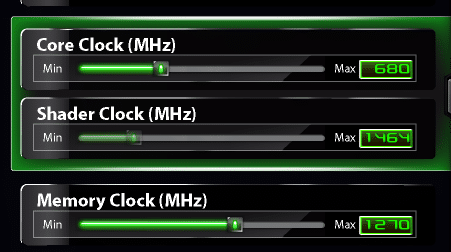
Le même résultat affiché sous GPU-Z avec les fréquences overclockées qui sont encadrées en bleus :
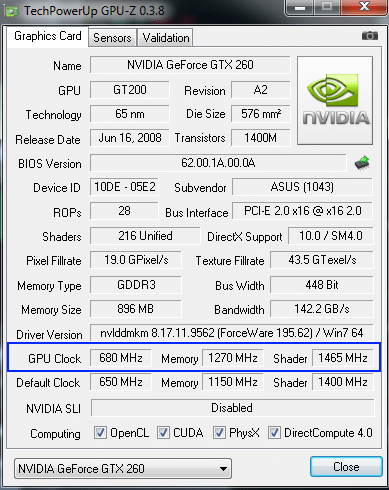
Gain
Sous 3DMark 2006, avec un core i7 860 overclocké à 3.3 Ghz et la carte graphique NON overclockée :
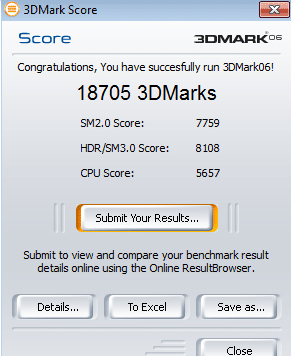
Une fois la carte graphique overclockée :
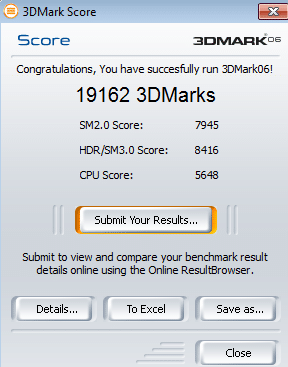
Le gain est d’environ +2.5 % grâce à l’overclocking ce qui est honorable.
Conclusion
Les nouvelles fréquences ont été augmentées de +4.6 % pour le processeur GPU et de +10.35 % pour la mémoire.
Sachant que l’Asus ENGTX260 + est déjà overclockée par défaut, cela est un bon overclocking. Avec un modèle non overclocké par défaut, les fréquences étant plus faibles d’origine, le gain en pourcentage serait bien supérieur.
Vous savez maintenant comment overclocker votre carte graphique et augmenter ses performances sans ajout de dépenses.
L’article a été basé sur une ASUS ENGTX260+ (celle qui possède 216 SP et également appelée GTX260 V2).


